未読でいっぱいになったLINEのトークを整理したい、フォント(文字)を変えたいなど、LINEを使っていると「コレあったらいいな」と思う機能ってありますよね。
今回はそんな願いを叶えてくれるLINEの便利な「お試し機能」を紹介します。簡単に設定できますので、ぜひ使ってみてください。
「お試し機能」を使うには
今回紹介するのは、「LINE Labs」にある3つの機能。LINE Labsには、これから正式な機能として採用されるかもしれないし、突然、使えなくなるかもしれない機能があります。
LINE Labsの機能を使うには、LINEの設定から「LINE Labs」を選択し、使いたい機能をオンにするだけ。
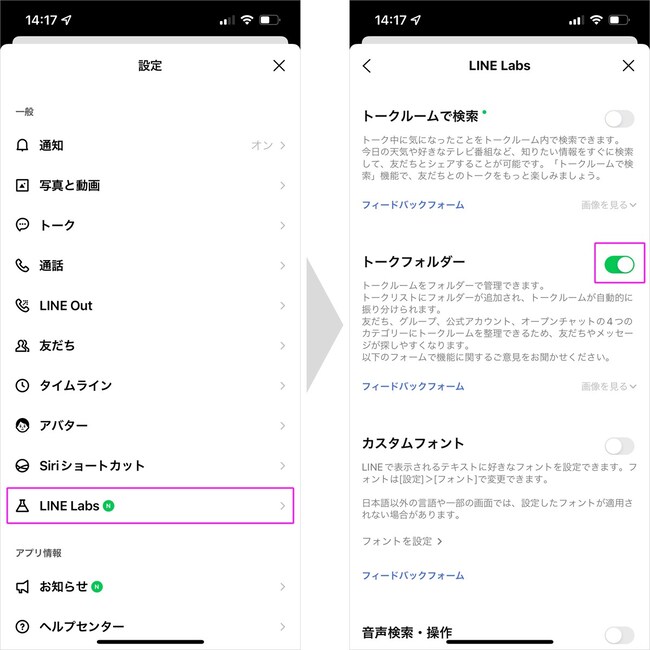
トークをフォルダで整理できる
まずは、「トークフォルダー」。トークルームを「友だち」「グループ」「公式アカウント」「オープンチャット」の4種類に分けて表示できる機能です。友達が多い人やたくさんの公式アカウント、オープンチャットを登録している人はとても便利ですよ。
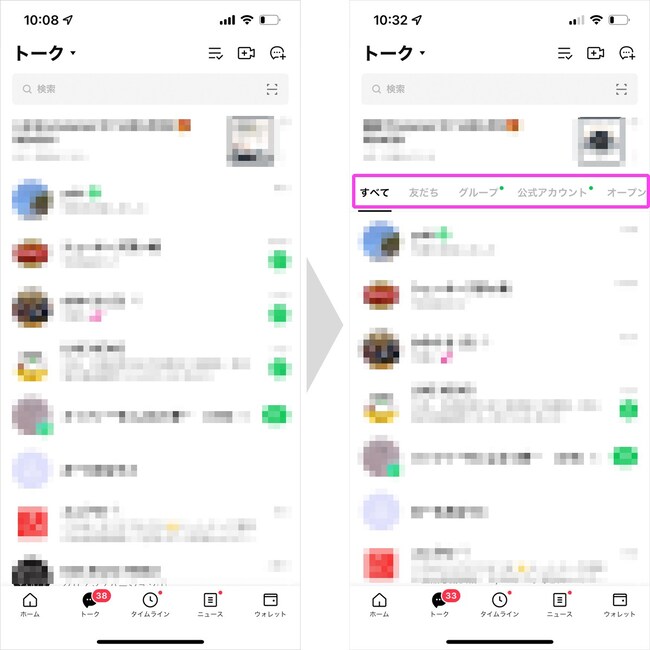
今までは、LINEでやり取りした順番で友達やグループなどが、基本的には上から表示されていました。よくやり取りをする友達やグループなどはすぐに見つけられますが、久しくトークをしていない友達やグループを見つけるのは難しいですよね。そんな友達なども「トークフォルダー」機能を使うと見つけやすくなります。
フォント(文字)が変えられる
続いては、フォント(文字)の変更です。LINEでもっとゆるいフォントやかわいいフォントに変更できないの? という要望に応え、LINEアプリのフォントが変更できるようになりました。
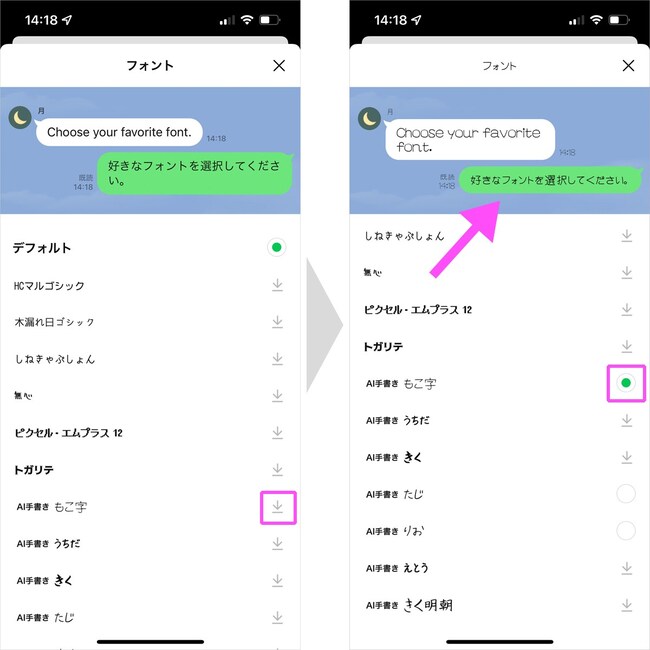
「カスタムフォント」の種類は「デフォルト」を含む8種類です。好きなフォントを選んだら、トーク画面などを開いてください。選択したフォントに変更されているはずです。ちなみに、選択したフォントは、トークの文字だけでなく、LINEアプリの全ての文字に適用されます。
トーク中に気になったことを検索できる
友達とのトーク中に出てきた言葉で、気になったことを検索したいと思ったことはありませんか。そんなとき、今までは一度LINEのアプリを閉じていたのが、LINEのトーク中にそのまま検索できるようになりました。
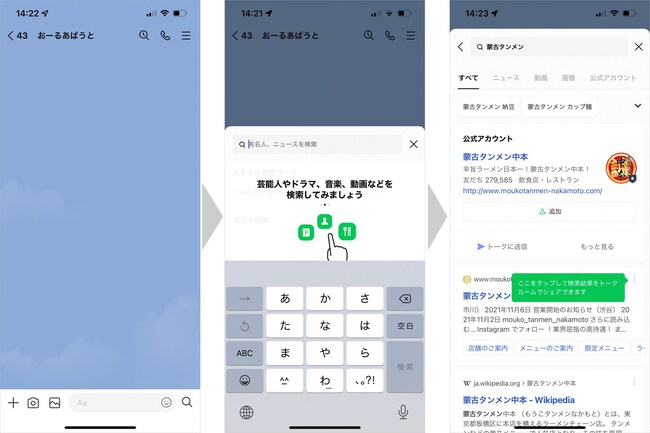
やり方は他の「LINE Labs」の機能と同じで、設定画面で「トークルームで検索」をオンにするだけ。今日の天気や好きなテレビ番組など、知りたい情報をLINEですぐに検索して、友達とシェアできます。
どれも便利な機能ばかりなので、気になるものはぜひ使ってみてください。
【おすすめ記事】
・LINEの裏技! 知らないと損する便利機能3選
・これってLINE既読無視? ブロックされてる…? 考えられる理由3つ
・LINE上級者なら使っている? 便利な裏技3選
・LINE初心者こそ使わないともったいない! 便利な機能3つ
・LINE誤爆はこれで防げる! 知っておきたい便利な機能3選








